小米11怎样设置usb调试_小米11设置usb调试的方法
- WBOYWBOYWBOYWBOYWBOYWBOYWBOYWBOYWBOYWBOYWBOYWBOYWB转载
- 2024-03-25 15:30:071271浏览
php小编柚子为大家详细介绍了小米11的usb调试设置方法。usb调试是一项重要的功能,可以帮助用户在连接手机和电脑时进行数据传输、调试和安装应用程序。通过简单的步骤,用户可以轻松设置小米11的usb调试功能,以便更好地管理手机和电脑之间的数据传输。本文将为您提供详细的设置指导,让您轻松掌握小米11 usb调试的设置方法。
1、首先在手机中找到设置,然后在顶部找到我的设备。
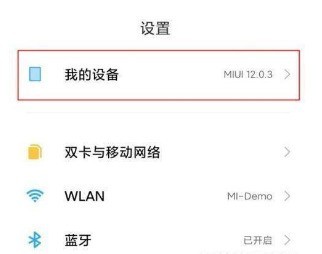
2、其次要在页面中找到【全部参数】之后选择。
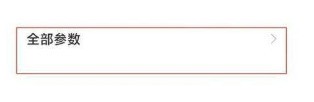
3、之后我们需要多次点击版本号,以便进入开发者模式。
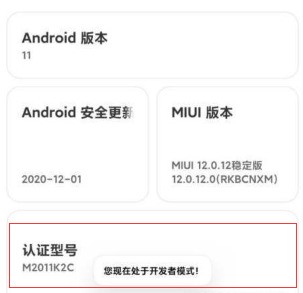
4、然后我们需要返回设置中,找到【更多设置选项】。
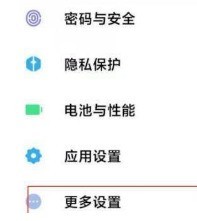
5、进入之后,在页面中找到【开发者选项】。
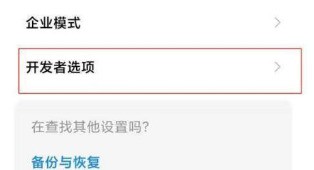
6、最后大家只需要打开【USB】右侧的开关即可。
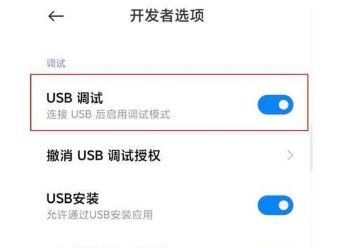
以上是小米11怎样设置usb调试_小米11设置usb调试的方法的详细内容。更多信息请关注PHP中文网其他相关文章!
声明:
本文转载于:zol.com.cn。如有侵权,请联系admin@php.cn删除
上一篇:小米商城中进行签到的操作技巧下一篇:oppoa7x开启单手模式的操作流程

